Open-Source-Alternativen zum Trello-Servicebeginnen unter Linux zu erscheinen, und sie sind ausgezeichnet. Anfang dieses Monats behandelten wir den Wekan-Projektmanager. Es ist ein Projektmanagementsystem im Kanban-Stil, das Benutzer selbst hosten können.
Mit Kanboard wird ein weiteres selbst gehostetes Task-Management-System vorgestellt, das Trello übernehmen soll. Es hat viel zu bieten, einschließlich Plugins, dynamischer benutzerdefinierter Filter und mehr!
In diesem Handbuch erfahren Sie, wie Sie Kanboard auf einer Vielzahl von Linux-Betriebssystemen einrichten und installieren.
Bevor wir anfangen
Kanboard ist eine Netzwerkanwendung, mit der Benutzer über das Web interagieren können. Um es zu verwenden, muss ein Server mit einem Linux-Betriebssystem installiert sein.
Bitte denken Sie daran, während wir empfehlen, zu verwendenAls traditioneller Linux-Server ist es auch möglich, Kanboard auf einem Linux-Desktop-PC auszuführen, vorausgesetzt, er ist immer eingeschaltet und mit dem Netzwerk verbunden.
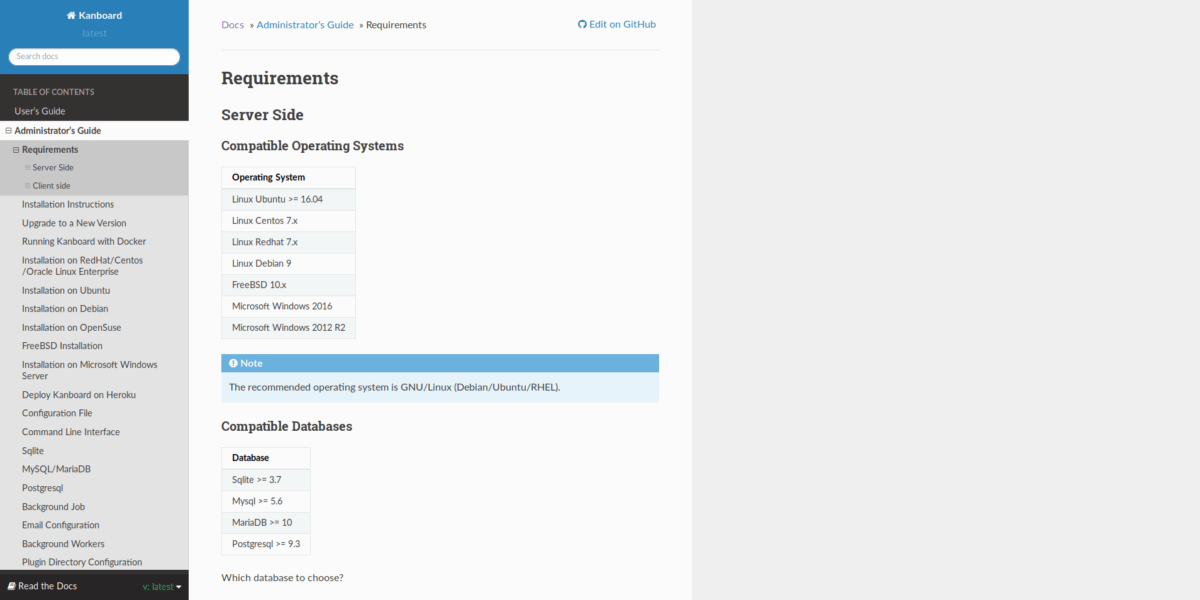
Ab sofort unterstützt die Kanboard-Software mehrere Linux-Server-Betriebssysteme. Insbesondere werden Ubuntu, Debian, RedHat Enterprise Linux, CentOS und einige andere unterstützt.
Installieren Sie Kanboard auf dem Ubuntu-Server
Die Kanboard-Dokumentation besagt, dass Ubuntu 16.04 das neueste unterstützte Betriebssystem, daher konzentrieren sich unsere Anweisungen darauf. Das heißt, es gibt nicht viele Änderungen in Releases, daher wird es wahrscheinlich auch am 18.04 / 18.10 funktionieren.
Um die Installation von Kanboard zu starten, starten Sie ein Terminalfenster und verwenden Sie die aktualisieren und Aktualisierung Befehle, um sicherzustellen, dass Ihr Ubuntu-Rechner über die neuesten Patches verfügt.
sudo apt update sudo apt upgrade -y
Nachdem alles auf dem neuesten Stand ist, müssen Sie die erforderlichen Abhängigkeiten für Kanboard unter Ubuntu installieren.
Ubuntu 16.04 LTS
sudo apt-get install -y apache2 libapache2-mod-php7.0 php7.0-cli php7.0-mbstring php7.0-sqlite3 php7.0-opcache php7.0-json php7.0-mysql php7.0-pgsql php7.0-ldap php7.0-gd php7.0-xml
Ubuntu 18.04 LTS
sudo apt-get install -y apache2 libapache2-mod-php7.2 php7.2-cli php7.2-mbstring php7.2-sqlite3 php7.2-opcache php7.2-json php7.2-mysql php7.2-pgsql php7.2-ldap php7.2-gd php7.2-xml
Verschieben Sie die Terminalsitzung mit in das Apache-Webverzeichnis CD Befehl.
cd /var/www/html
Sobald Sie sich im Webverzeichnis befinden, erhalten Sie Root-Zugriff über die sudo -s Befehl.
sudo -s
Holen Sie sich die neueste Version der Kanboard-Software von der GitHub-Release-Seite mit der wget Download-Tool.
wget https://github.com/kanboard/kanboard/archive/v1.2.6.zip -O kanboard-v1.2.6.zip
Extrahieren Sie die Kanboard-Dateien aus der ZIP-Datei mit der entpacken Befehl.
unzip kanboard-v1.2.6.zip
Aktualisieren Sie die Berechtigungen für den Kanboard-Ordner mit chown.
chown -R www-data:www-data kanboard-1.2.6/data
Benennen Sie den Kanboard-Ordner um.
mv kanboard-1.2.6 kanboard
Löschen Sie abschließend das ZIP-Archiv aus Ihrem Ubuntu-Webordner.
rm kanboard-v1.2.6.zip
Installieren Sie Kanboard auf dem Debian-Server
Debian Linux ist Ubuntu sehr ähnlich, daher wird Kanboard vom Betriebssystem unterstützt. Starten Sie zum Starten der Installation ein Terminal. Dann verwenden Sie die aktualisieren und Aktualisierung Befehle, um alles auf den neuesten Stand zu bringen.
Hinweis: Diese Anweisungen beziehen sich auf Debian 9 Stretch. Bitte aktualisieren Sie Ihren Computer, bevor Sie fortfahren, wenn Sie eine frühere Version verwenden.
sudo apt-get update sudo apt-get upgrade -y
Als nächstes müssen Sie die Kanboard-Abhängigkeiten auf Ihrem Debian-Server installieren. Geben Sie den Befehl ein, um die Abhängigkeiten zu installieren Apt-get Befehl unten in einem Terminalfenster.
sudo apt-get install -y apache2 libapache2-mod-php7.0 php7.0-cli php7.0-mbstring php7.0-sqlite3 php7.0-opcache php7.0-json php7.0-mysql php7.0-pgsql php7.0-ldap php7.0-gd php7.0-xml
Nachdem die Abhängigkeiten geklärt sind, ist es Zeit, Kanboard auf Debian zu installieren. Verwendung der CD Befehl, verschieben Sie das Terminal in / var / www / html
cd /var/www/html
Erhalten Sie eine Wurzelschale mit der su Befehl.
su -
Laden Sie die neueste Kanboard-Version vom GitHub des Entwicklers mit der wget Download-Tool.
wget https://github.com/kanboard/kanboard/archive/v1.2.6.zip -O kanboard-v1.2.6.zip
Extrahieren Sie den Code mit der entpacken Befehl.
unzip kanboard-v1.2.6.zip
Benennen Sie das Kanboard-Datenverzeichnis um.
mv kanboard-1.2.6 kanboard
Löschen Sie abschließend das Kanboard Zip-Archiv aus dem Webverzeichnis.
rm kanboard-v1.2.6.zip
Installieren Sie Kanboard auf RHEL / CentOS
Wenn Sie eine Kanboard-Instanz auf hosten möchtenFür eine RedHat-basierte Linux-Distribution wie RedHat Enterprise Linux, CentOS und andere müssen zunächst einige Abhängigkeiten installiert werden. Starten Sie ein Terminal und geben Sie die folgenden Befehle ein.
sudo yum install -y php php-xml php-mbstring php-pdo php-gd unzip wget
Nach der Installation der zum Ausführen von Kanboard erforderlichen Abhängigkeiten müssen Sie den Apache-Webserver neu starten.
sudo systemctl restart httpd.service
Verwendung der CD Befehl, verschieben Sie Ihr Terminalfenster in den Webordner.
cd /var/www/html/
Holen Sie sich den Kanboard-Quellcode von GitHub mit dem wget Download-Tool.
wget https://github.com/kanboard/kanboard/archive/v1.2.6.zip -O kanboard-v1.2.6.zip
Entpacken Sie das ZIP-Archiv mit dem entpacken Befehl.
unzip kanboard-v1.2.6.zip
Benennen Sie den Kanboard-Datenordner um.
mv kanboard-1.2.6 kanboard
Zum Abschluss löschen Sie das Kanboard Zip-Archiv.
rm kanboard-v1.2.6.zip
Kanboard aufrufen

Die Installation ist abgeschlossen! Jetzt müssen Sie nur noch auf Ihre Kanboard-Instanz zugreifen, indem Sie einen Webbrowser öffnen und die unten stehende URL aufrufen.
Hinweis: Die Standardanmeldung für Kanboard ist admin / admin.
http://server-ip-address/kanboard/
Sie kennen die IP-Adresse Ihres Kanboard-Servers nicht? Lauf:
ip addr show | grep 192.168.*</ p>













Bemerkungen